5. Tarjetas (Cards)
Las tarjetas concentran la información operativa dentro de Trello. Cada tarjeta representa una tarea, requisito, idea o elemento que el equipo debe seguir. Al combinarlas con listas y etiquetas, obtienes un sistema visual potente para priorizar, colaborar y medir el avance del trabajo.
En este capítulo aprenderás a crear tarjetas desde cero, enriquecerlas con detalles, moverlas entre listas para reflejar su progreso, duplicarlas o archivarlas cuando sea necesario y aprovechar las herramientas de búsqueda y filtrado para localizar información en segundos.
5.1. Creación de una tarjeta
Para crear una tarjeta posiciona el cursor al final de la lista deseada y haz clic en “Añade una tarjeta”. Escribe un título descriptivo que resuma la acción a realizar, como “Redactar informe de métricas” o “Actualizar campaña de anuncios”. Presiona Enter y la tarjeta aparecerá de inmediato en la parte inferior de la lista.
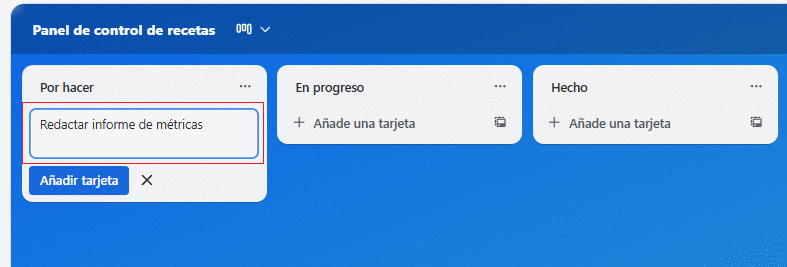
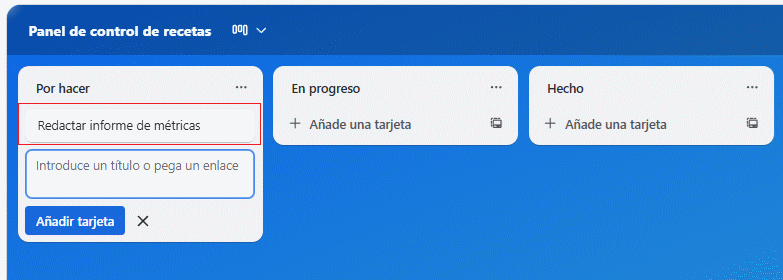
Si necesitas crear varias tarjetas consecutivas, utiliza el atajo de teclado Shift + Enter para permanecer en el campo de creación sin cerrar el diálogo. También puedes convertir un bloque de texto en tarjetas individuales copiándolo y pegándolo en el cuadro de creación; Trello generará una tarjeta por línea.
5.2. Agregar descripción, comentarios y etiquetas
Haz clic sobre la tarjeta para abrir la vista detallada. Allí encontrarás varias secciones clave:
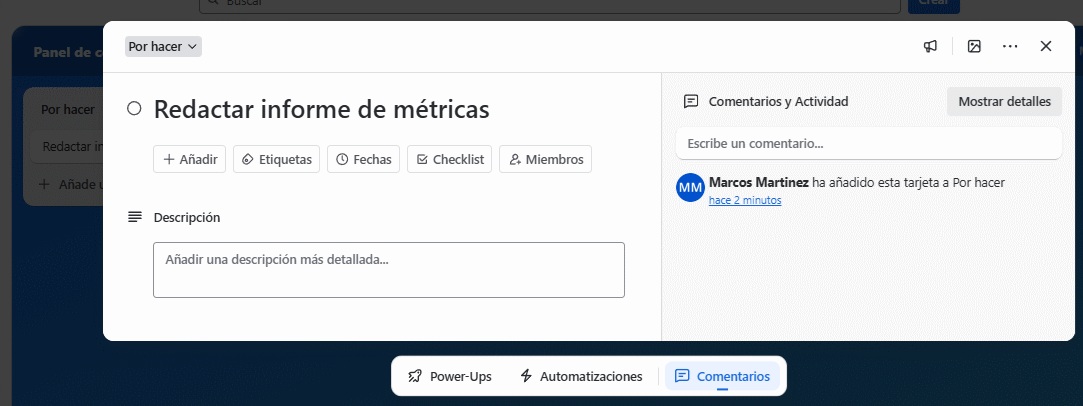
- Descripción: un editor de texto donde puedes explicar objetivos, criterios de aceptación o enlaces relevantes. Usa encabezados, listas y formato en negrita para mantener la información legible.
- Comentarios: espacio para registrar avances, preguntas y decisiones. Menciona a otros miembros con
@nombrepara notificarles y mantener la conversación centralizada. - Etiquetas: permite asignar colores y nombres personalizados que clasifican la tarjeta por prioridad, tipo de tarea o equipo responsable. Las etiquetas se muestran en la vista de lista, lo que facilita una lectura rápida.
Además de estas opciones, desde el panel derecho puedes adjuntar archivos, indicar fechas de vencimiento, agregar checklists o asignar miembros. Todos los cambios quedan registrados en la actividad de la tarjeta para mantener trazabilidad.
5.3. Mover tarjetas entre listas (arrastrar y soltar)
Actualizar el estado de una tarjeta es tan simple como arrastrarla a la lista correspondiente. Haz clic y mantén presionado el título de la tarjeta, luego arrástrala a la nueva columna. Trello resaltará los espacios disponibles y moverá la tarjeta cuando sueltes el botón.
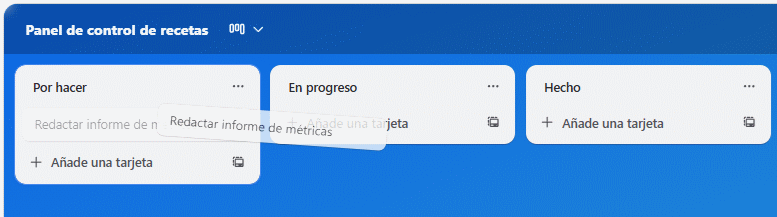
Este movimiento actualiza automáticamente el historial y notifica a los miembros involucrados. Si el tablero incluye automatizaciones creadas con Butler, mover una tarjeta puede disparar acciones adicionales como asignar responsables, cambiar etiquetas o enviar recordatorios.
Para tableros muy largos, utiliza los atajos de teclado , (coma) y . (punto) para mover la tarjeta seleccionada hacia la izquierda o derecha sin necesidad de arrastrar manualmente.
5.4. Duplicar, archivar o eliminar tarjetas
Dentro de la tarjeta, el panel “Acciones” ofrece varias alternativas de gestión:
- Duplicar: crea una copia con la misma descripción, checklist, etiquetas y miembros. Resulta útil cuando necesitas repetir una estructura similar para tareas recurrentes.
- Archivar: retira la tarjeta de la vista principal, pero conserva su información en el historial del tablero. Puedes restaurarla en cualquier momento desde el menú de elementos archivados.
- Eliminar: se utiliza cuando deseas borrar la tarjeta de forma permanente. Debes archivar primero y luego confirmar la eliminación definitiva. Usa esta opción con precaución, ya que no es reversible.
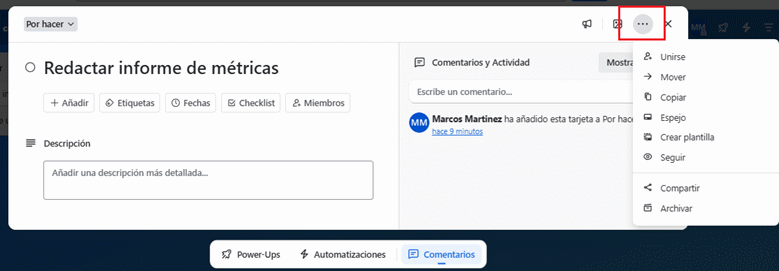
Si trabajas con plantillas, puedes convertir una tarjeta bien diseñada en un patrón reutilizable eligiendo “Hacer de esta tarjeta una plantilla”. Esto agiliza la creación de nuevas tarjetas sin perder consistencia.
5.5. Filtrar y buscar tarjetas en un tablero
Los tableros con decenas de tarjetas exigen herramientas de búsqueda eficaces. Trello ofrece varias alternativas:
- Búsqueda rápida: presiona la tecla
/para activar el buscador y escribe palabras clave. El sistema mostrará coincidencias en todas las listas del tablero. - Filtros avanzados: usa el botón “Filtro” en la parte superior derecha para limitar la vista por miembros, etiquetas, fechas de vencimiento o texto dentro de las tarjetas. Puedes combinar varios criterios a la vez.
- Comandos de búsqueda global: desde la barra superior de Trello puedes escribir consultas como
@nombrepara encontrar tarjetas asignadas a un miembro específico o#etiquetapara agrupar por etiqueta.
Cuando termines, desactiva los filtros para volver a ver todas las tarjetas. Si notas que ciertos filtros se repiten con frecuencia, considera crear vistas personalizadas o usar Power-Ups que añadan perspectivas como calendario o tablero Kanban filtrado.
Con estas prácticas dominarás la gestión de tarjetas en Trello, manteniendo tareas ordenadas, contextos claros y un registro fiable de cada paso. En los próximos temas exploraremos cómo complementar esta base con etiquetas avanzadas, miembros y fechas para lograr tableros aún más eficientes.